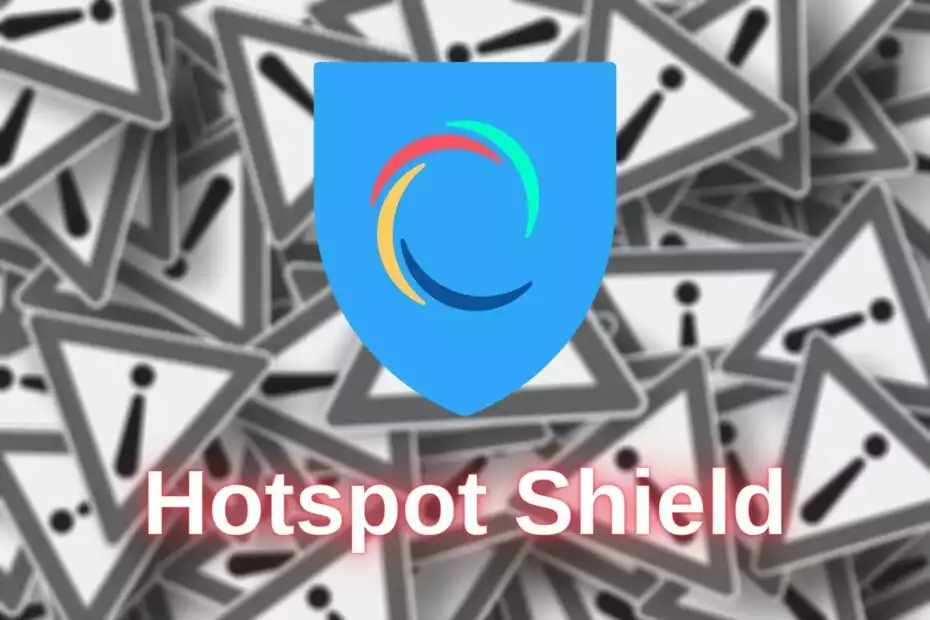
كيفية حل مشكلة هوت سبوت شيلد لا يعمل 2021 ؟ يتمتع برنامج هوت سبوت بشهره واسعة حيث انك تستطيع استخدامه مجانا ولاكن ماذا اذا توقف عن العمل.
Hotspot Shield هي واحدة من أشهر خدمات VPN في جميع أنحاء العالم. إنه سريع ويقدم نسخة مجانية (بدون بطاقة ائتمان). ومع ذلك ، يشكو الكثير من المستخدمين من توقفه أحيانًا عن العمل على أجهزة الكمبيوتر الخاصة بهم.
ستحصل في مقالة حل مشكلة هوت سبوت شيلد لا يعمل 2021 أصلح مشكلات وظائف Hotspot Shield عن طريق اختبار اتصالك بالإنترنت وتغيير خوادم DNS وتحديث التطبيق إلى أحدث إصدار. اكتشف المزيد من الحلول السهلة التي لا تتطلب خبرة في استخدام الكمبيوتر.
مواضيع قد تعجبك
يتمتع Hotspot Shield بقاعدة جماهيرية ضخمة ، وذلك بفضل سرعاته الفائقة وحقيقة أنه يقدم نسخة مجانية.
لذلك ليس من الصعب تخيل مدى الدمار الذي قد يسببه للمستخدمين عندما يتوقف Hotspot Shield VPN عن العمل على أجهزتهم.
لا تقلق: لقد استكشفنا بدقة المشكلات الوظيفية لخدمة VPN هذه لمساعدتك في حل مشكلة هوت سبوت شيلد لا يعمل 2021.
كيفية حل مشكلة هوت سبوت شيلد لا يعمل 2021؟
1. حدث التطبيق
من الضروري تحديث تطبيق VPN الخاص بك إلى أحدث إصدار.
بالإضافة إلى الاستفادة من أحدث الميزات والتحسينات وإصلاحات الأخطاء ، فهي أيضًا طريقة جيدة لإصلاح Hotspot Shield VPN إذا توقفت عن العمل على جهازك.
يمكن للمستخدمين الذين قاموا بتنزيل عميل Hotspot Shield من الصفحة الرسمية تخطي هذه الخطوة. ذلك لأن التطبيق يتم تحديثه تلقائيًا.
ومع ذلك ، إذا قمت بتنزيله من متجر Microsoft ، فقد تضطر إلى إجراء هذا الفحص يدويًا.
- افتح متجر Microsoft
- انقر فوق زر النقاط الثلاث في الجزء العلوي الأيمن
- حدد التنزيلات والتحديثات
- انقر فوق زر التحديث بجوار Hotspot Shield VPN
إذا لم تتمكن من تحديث تطبيقات المتجر أو واجهت أي مشكلات أخرى هناك ، فتفضل بزيارة مركز استكشاف الأخطاء وإصلاحها لمتجر Microsoft لإصلاح أي مشكلة.
2. تحقق من اتصالك بالإنترنت
ستواجه خدمة VPN مشكلة في الاتصال بالإنترنت إذا كان اتصال الشبكة لديك غير مستقر بدرجة كافية.
لذلك يجب عليك التحقق من سرعة الإنترنت لديك وإجراء اختبارات متعددة لتحديد جودة اتصالك.
قد ترغب أيضًا في التفكير في التبديل إلى وضع Ethernet إذا كانت إشارة Wi-Fi ضعيفة على الكمبيوتر الدفتري.
يحتوي Hotspot Shield VPN على أداة اختبار سرعة إنترنت مدمجة يمكنك الوصول إليها من النافذة الرئيسية. يقيس وقت اختبار الاتصال ، وعدم الاستقرار وفقدان الحزمة.
3. السماح بحركة المرور لـ Hotspot Shield VPN في جدار حماية Windows
- اضغط على زر ابدأ ، واكتب جدار الحماية ، وحدد جدار الحماية وحماية الشبكة
- انقر فوق السماح لتطبيق من خلال جدار الحماية
- انقر فوق تغيير الإعدادات (تحتاج إلى حقوق المسؤول)
- حدد موقع Hotspot Shield Free VPN في هذه القائمة
- قم بتمكين الخيارين الخاص والعام لدخوله
إذا لم يكن التطبيق مدرجًا هنا ، فانقر على السماح لتطبيق آخر بالعثور عليه عادة يقوم Hotspot Shield VPN بإنشاء استثناء لنفسه في جدار حماية Windows عند تثبيته.
ومع ذلك ، إذا أجريت مؤخرًا تغييرات كبيرة على خيارات الأمان لديك ، فاتبع الإرشادات السهلة أعلاه للسماح بحركة مرور VPN في جدار الحماية الخاص بك لـ Hotpot Shield VPN.
4. تحقق مما إذا كان هناك VPN أو برنامج آخر قيد التشغيل
لن يتصل Hotspot Shield VPN بخادم إذا كان لديك VPN آخر أو خدمة وكيل تعمل في الخلفية. يمكنك التمييز بسهولة من خلال اللافتة الحمراء التي تظهر في النافذة الرئيسية للتطبيق.
لإصلاح هذه المشكلة ، تحقق مما إذا كانت أي تطبيقات VPN أو تطبيقات وكيل أخرى تعمل في الخلفية.
ضع في اعتبارك أن تكوينات VPN أو الوكيل اليدوية التي أضفتها باستخدام ميزات Windows المضمنة لا تنطبق هنا ، لذلك هناك حاجة لحذفها.
لقد لاحظنا أن محول شبكة VPN يتم استخدامه بواسطة شبكة ظاهرية خاصة أخرى. افصل VPN الأخرى وحاول مرة أخرى تظهر أيضًا الرسالة إذا كانت برامج تشغيل TAP الخاصة بك مستخدمة من قبل VPN الأخرى ، حتى إذا لم تكن الشبكة الظاهرية الخاصة الأخرى قيد التشغيل حاليًا.
في هذه الحالة ، يجب عليك إلغاء تثبيت خدمة VPN الأخرى تمامًا قبل محاولة الاتصال بـ Hotspot Shield VPN مرة أخرى.
5. قم بتغيير إعدادات DNS الخاصة بك
- انقر بزر الماوس الأيمن فوق الزر ابدأ في Windows وحدد اتصالات الشبكة
- انقر فوق تغيير خيارات المحول
- انقر بزر الماوس الأيمن فوق اتصال الإنترنت الخاص بك وانتقل إلى الخصائص
- انقر نقرًا مزدوجًا فوق Internet Protocol Version 4 (TCP / IPv4)
- حدد استخدام عناوين خادم DNS التالية
- قم بتعيين خادم DNS المفضل على 8.8.8.8
- قم بتعيين خادم DNS البديل على 8.8.4.4
- انقر فوق موافق
- حاول الاتصال بخادم Hotspot Shield VPN
في بعض الحالات قد لايعمل محلل نظام أسماء النطاقات بشكل صحيح ، وهذا قد يكون سبب عدم اتصال Hotspot Shield VPN أيضًا. ولكن يمكنك بسهولة حل هذه المشكلة عن طريق تغيير خوادم DNS الخاصة بك على Windows.
في المثال أعلاه ، قمنا بإدراج خوادم DNS الخاصة بـ Google Public DNS. يمكنك أيضًا تجربة Cloudflare أو OpenDNS.
6. اتصل بخادم Hotspot Shield VPN آخر
قد تكون هناك مشكلة في خادم VPN الذي تستهدفه: عدد كبير جدًا من المستخدمين المتصلين أو الخادم معطل للصيانة أو أي شيء آخر.
في هذه الحالة ، يمكنك محاولة تشغيل Hotspot Shield VPN بمجرد الاتصال بخادم آخر. تأكد من استكشاف خيارات الخادم المتعددة.
7. أعد تثبيت برنامج تشغيل TAP-Windows
- قم بإلغاء تثبيت TAP Windows Adapter V9 من إدارة الأجهزة
- انقر بزر الماوس الأيمن فوق الزر “ابدأ” وحدد “إدارة الأجهزة”
- قم بتوسيع محولات الشبكة
- انقر بزر الماوس الأيمن فوق TAP-Windows Adapter V9
- حدد إلغاء تثبيت الجهاز
- انقر بزر الماوس الأيمن فوق أي جزء من الشاشة وحدد فحص تغييرات الأجهزة
- قم بتشغيل التطبيق وحاول الاتصال بخادم VPN
إذا كانت هناك مشكلة في برنامج تشغيل Windows TAP ، فستمنع Hotspot Shield VPN من العمل بشكل صحيح. باستخدام الخطوات المذكورة أعلاه ، ستجبر Microsoft على إعادة تثبيت برنامج تشغيل TAP.
بعد ذلك ، يمكنك إعادة تثبيت Hotspot Shield VPN ومحاولة الاتصال بالخادم.
8. امسح DNS الخاص بك وأعد تعيين Winsock
قم بتشغيل موجه الأوامر بحقوق مرتفعة: اضغط على Ctrl + R ، واكتب cmd ، واضغط باستمرار على Ctrl + Shift واضغط على Enter انسخ الأسطر التالية والصقها (اضغط على Enter بين كل سطر)
ipconfig /flushdns
ipconfig /registerdns
ipconfig /release
ipconfig /renew
NETSH winsock reset catalog
NETSH int ipv4 reset reset.log
NETSH int ipv6 reset reset.log exit
NETSH winsock إعادة كتالوج
إعادة تعيين إعادة تعيين NETSH int ipv4
إعادة تعيين إعادة تعيين NETSH int ipv6
- خروج
- أعد تشغيل الكمبيوتر وحاول الاتصال بـ Hotspot Shield VPN.
الأوامر المذكورة أعلاه مفيدة لتحديث إعدادات الشبكة بسرعة. قد يكون هذا هو السبب وراء توقف Hotspot Shield VPN عن العمل بشكل صحيح على جهاز الكمبيوتر الشخصي الذي يعمل بنظام Windows.
9. قم بالتبديل إلى خدمة VPN أفضل
إذا لم تتمكن من تشغيل Hotspot Shield ، بغض النظر عما تحاول القيام به ، فربما لا يكون متوافقًا بنسبة 100٪ مع جهازك.
في هذه الحالة ، فكر في التبديل إلى خدمة VPN بديلة تعمل مع أنظمة التشغيل Windows و Mac و Android و iOS و Linux وحتى أجهزة التوجيه: Private Internet Access.
تمتلك PIA شبكة من الجيل التالي تضم أكثر من 21800 خادم وكيل وشبكة افتراضية خاصة منتشرة عبر 97 موقعًا (76 دولة).
يقوم بتشغيل خوادم DNS الحصرية الخاصة به لحماية استفسارات DNS الخاصة بك وتسريع اتصالك بالإنترنت.
المزيد حول PIA:
- WireGuard و OpenVPN مع تشفير يصل إلى 256 بت
- قم بإلغاء حظر Netflix US للحصول على مشاهده محدوده
- لا توجد تسريبات IP أو DNS أو WebRTC
- سياسة خصوصية عدم الاحتفاظ بالسجلات
- 24/7 دعم الدردشة الحية
- ضمان استرداد الأموال لمدة 30 يومًا (بدون نسخة تجريبية مجانية)
- الوصول إلى الإنترنت الخاص
إذا مللت من إصلاح مشكلات الاتصال في Hotspot Shield VPN ، ففكر في التبديل إلى خدمة VPN أكثر موثوقية مثل PIA.
الخاتمة
باختصار ، يمكنك محاولة إصلاح مشكلات اتصال Hotspot Shield VPN عن طريق تحديث التطبيق إلى أحدث إصدار ، والتحقق من جودة اتصالك بالإنترنت ، والتأكد من أن جدار الحماية الخاص بك يسمح بحركة مرور VPN لهذه الخدمة.
تأكد أيضًا من عدم تشغيل خادم وكيل أو VPN آخر في الخلفية.
بالإضافة إلى ذلك ، يمكنك تغيير إعدادات DNS الخاصة بك ، والاتصال بخادم VPN مختلف ، وإعادة تثبيت برنامج تشغيل TAP-Windows ، وكذلك تحديث إعدادات الشبكة باستخدام CMD.
في نهاية اليوم ، إذا كنت لا تزال غير قادر على تشغيل Hotspot Shield VPN ، حتى بعد طلب الدعم الفني للمساعدة ، ففكر في التبديل إلى خدمة VPN أكثر موثوقية لشبكتك المنزلية ، مثل Private Internet Access (اشتر هنا) .
أسئلة مكررة
لماذا لا يتصل Hotspot Shield الخاص بي؟
إذا كنت تواجه مشكلات في اتصال Hotspot Shield ، فقد يرجع ذلك إلى اتصال إنترنت غير مستقر أو جهاز توجيه خاطئ أو إعدادات شبكة غير صحيحة أو شيء آخر.
هل Hotspot Shield VPN مجاني؟
تقدم Hotspot Shield VPN نسخة مجانية بوظائف محدودة. ولكن يمكنك أيضًا اختبار الإصدار المميز خلال فترة تجريبية مدتها 7 أيام. إذا كان الأمر يثير اهتمامك ، فتحقق من أهم الصفقات لـ Hotspot Shield VPN.
هل هوت سبوت شيلد جيد؟
نعم Hotspot Shield هي واحدة من أفضل شبكات VPN المجانية بدون تأخير في الألعاب والبث المباشر. يأتي مع ميزات متقدمة مثل مفتاح القفل ووضع الانقسام النفقي.